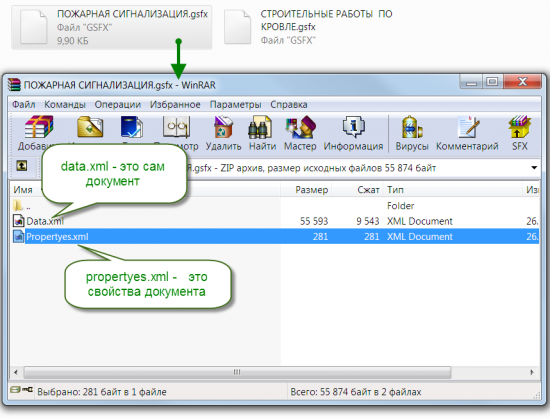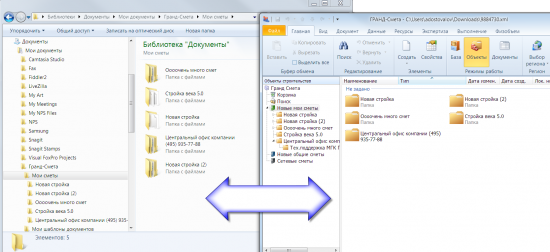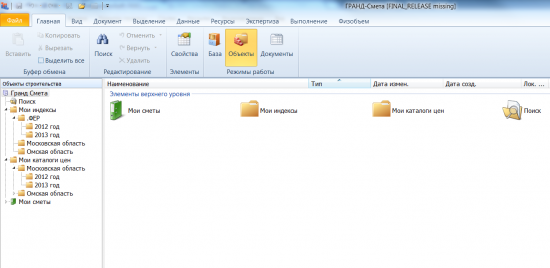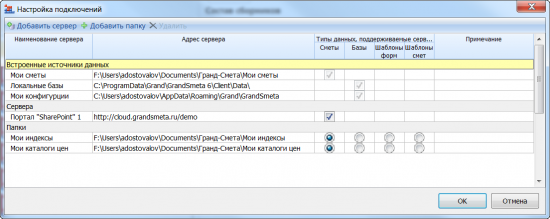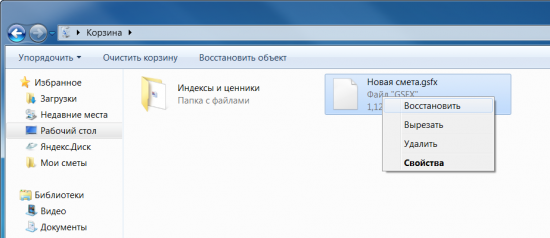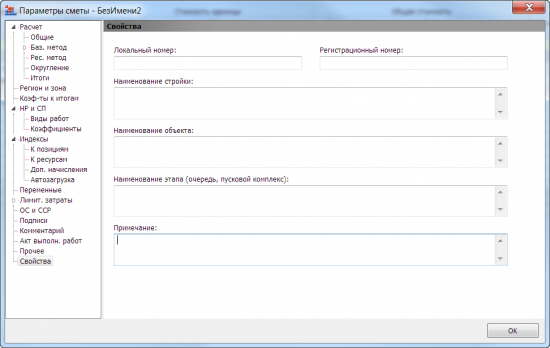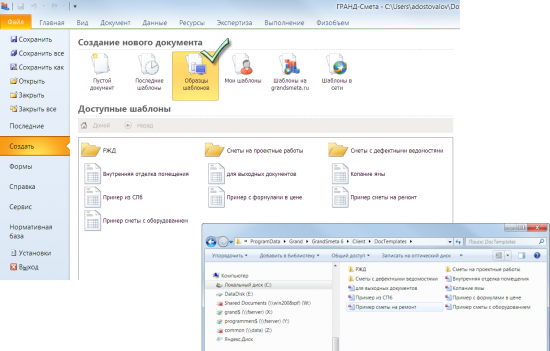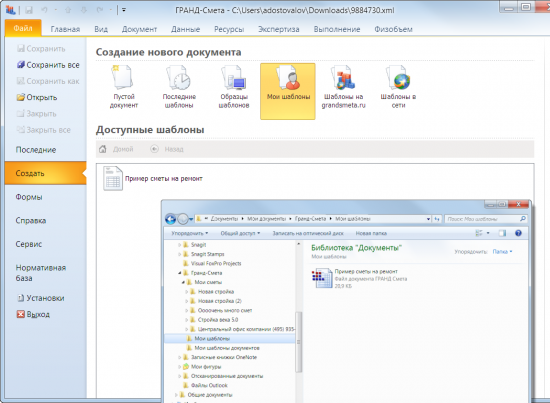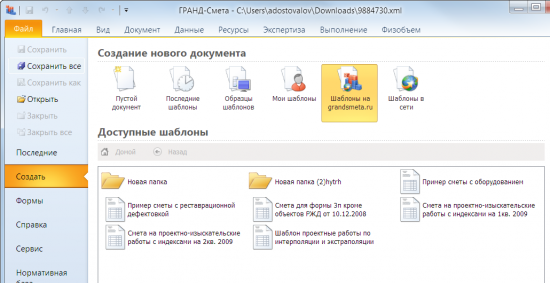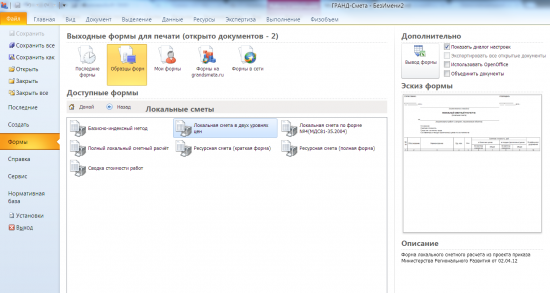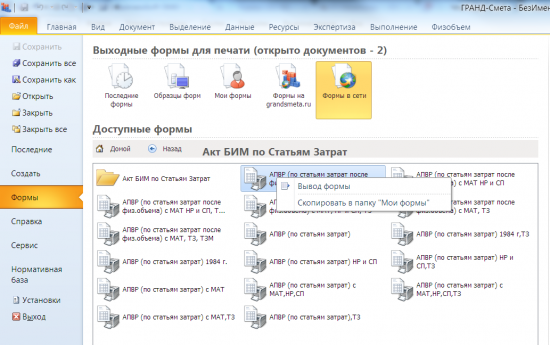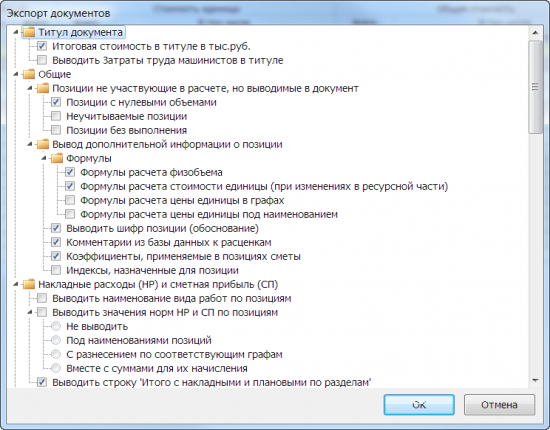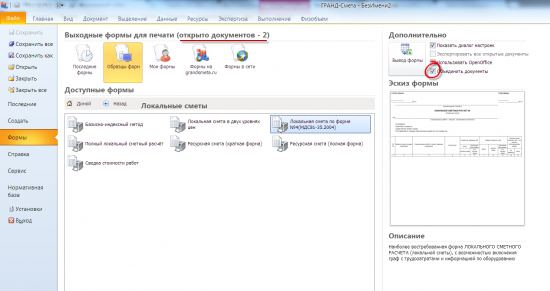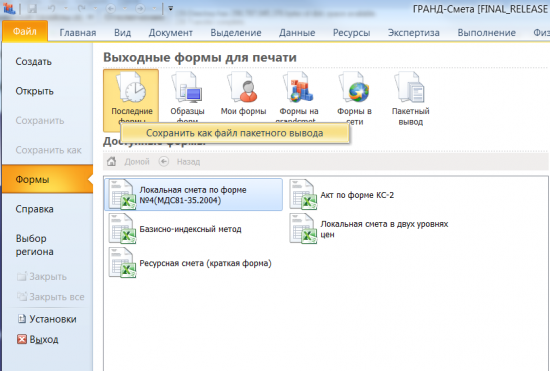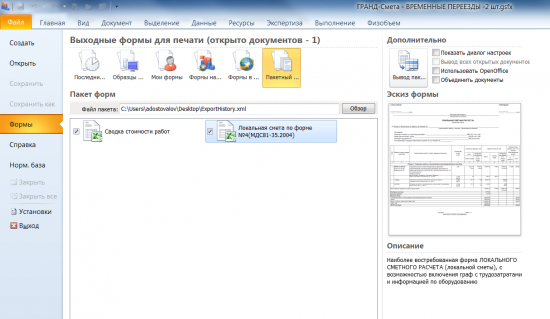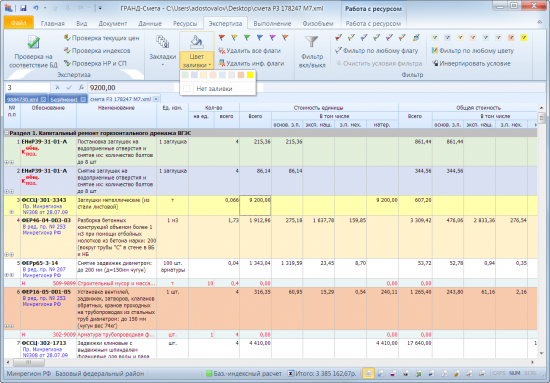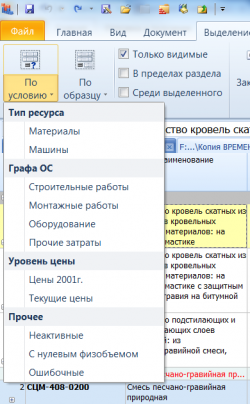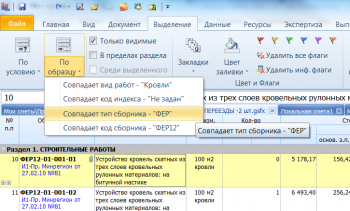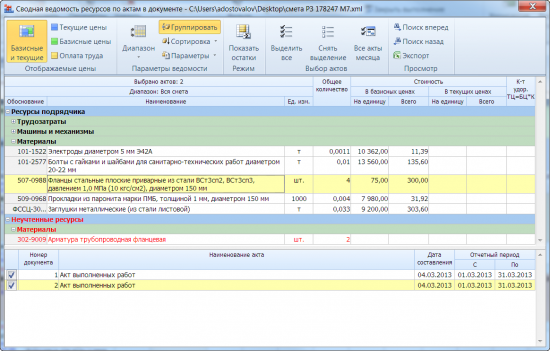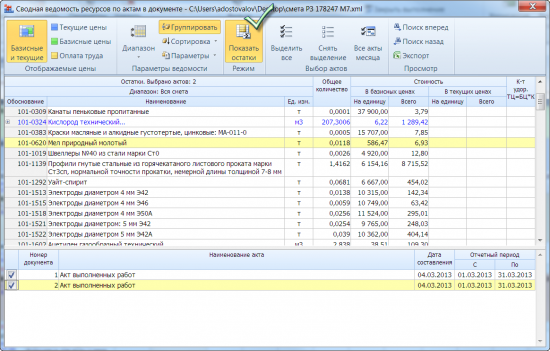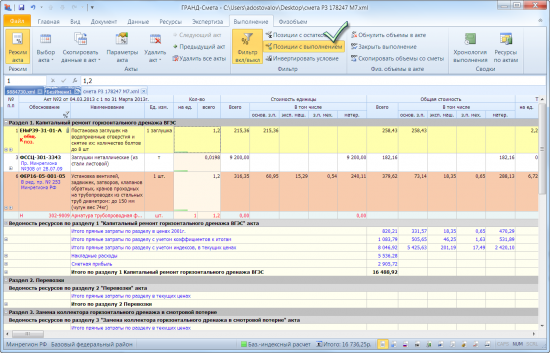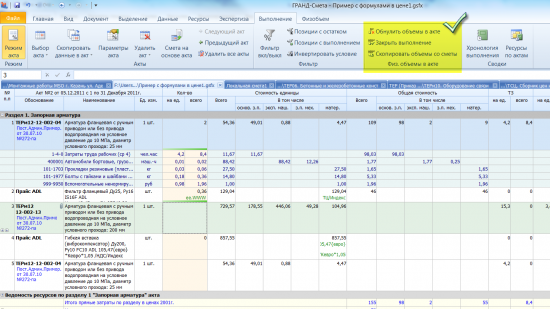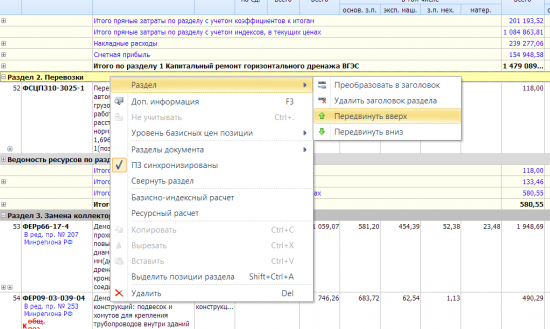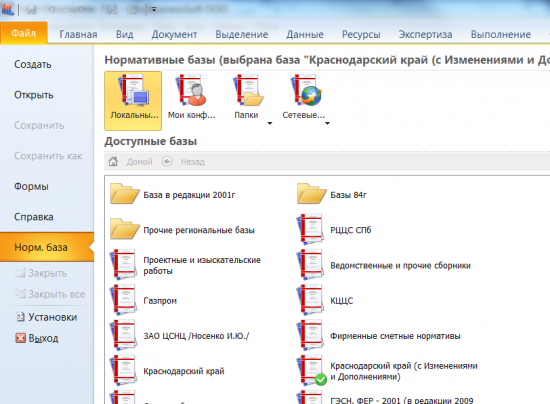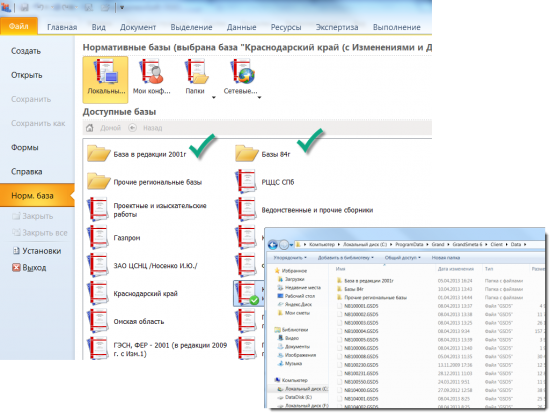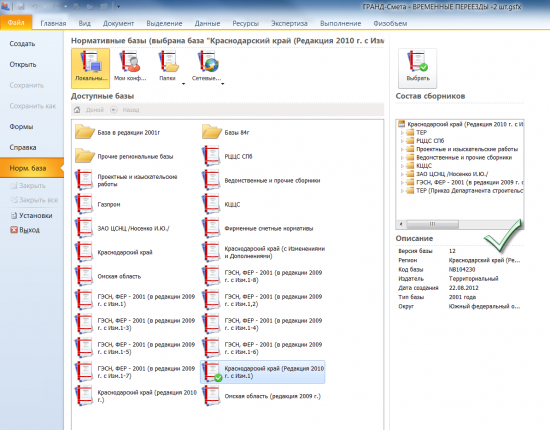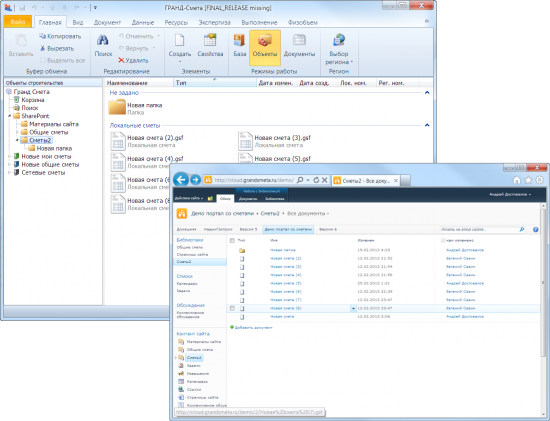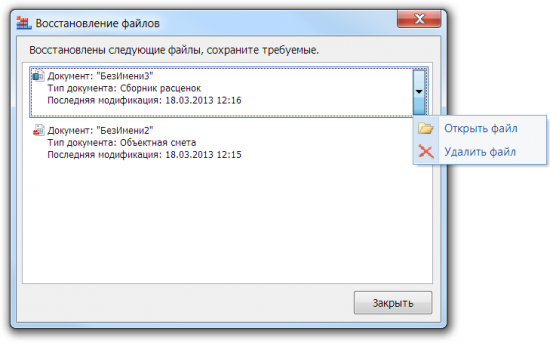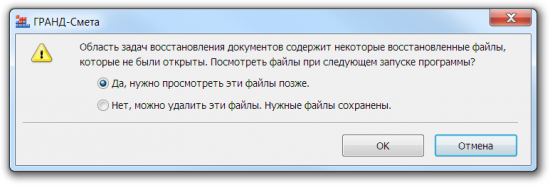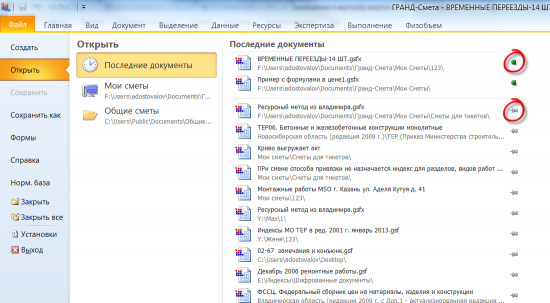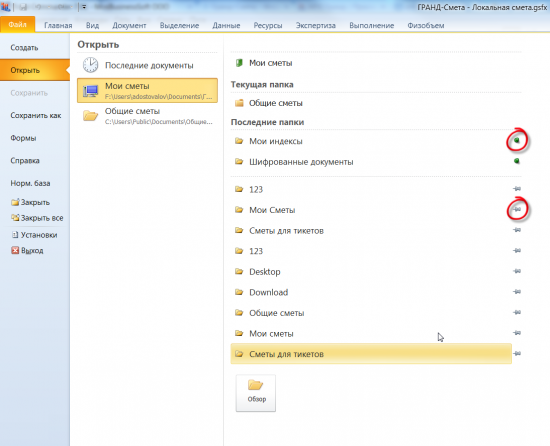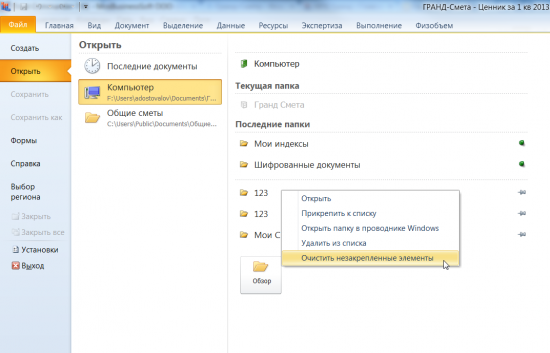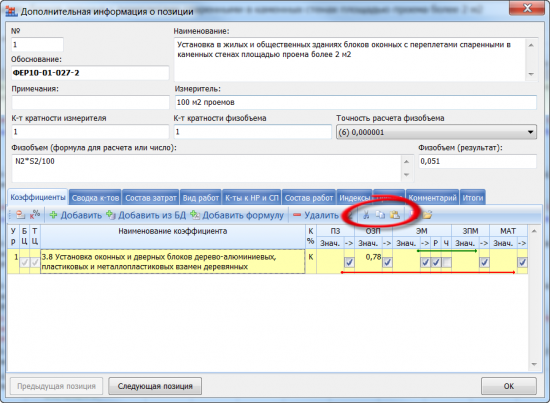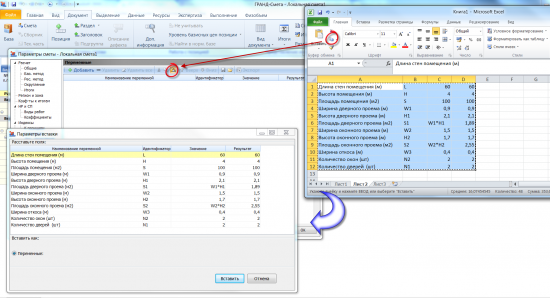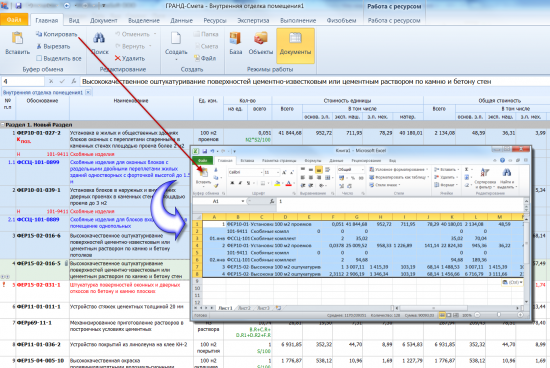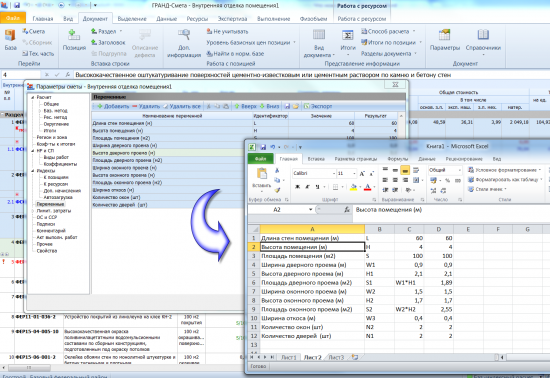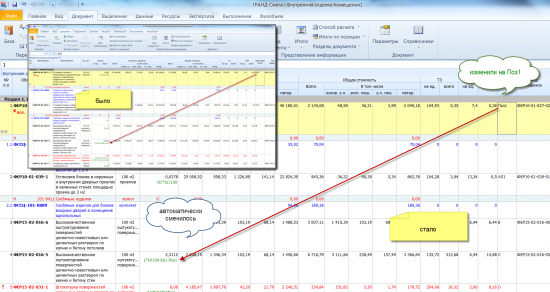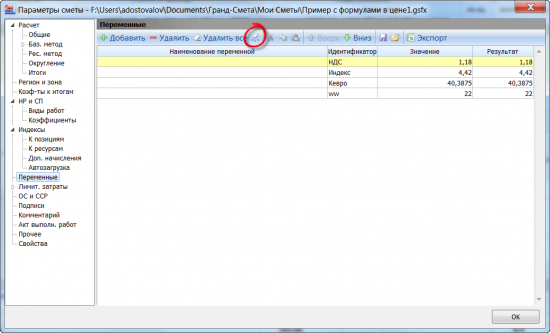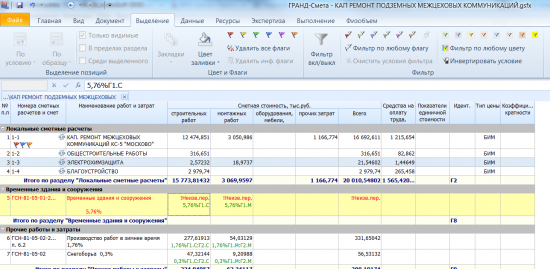Содержание
1. Новый формат хранения данных GSFX.
2. Изменение способа хранения смет. Единого файла UserDb.gsd больше нет.
3. Источников с документами может быть несколько.
4. В качестве корзины используется корзина Windows.
5. Информация об Объекте, Стройке и т.п. теперь хранится в документе.
6. Шаблоны смет полностью переработаны и сделаны с поддержкой хранения в папках.
8. Добавлена возможность пакетного вывода выходных форм.
9. Выделение позиций при помощи заливки (фоном).
10. Добавлена возможность инвертировать условия фильтра.
11. Добавлена возможность выделять позиции сметы по различным условиям.
12. Формирование ведомости ресурсов по нескольким актам.
13. Формирование ведомости ресурсов на остаток выполненных работ.
14. В актах выполненных работ добавлена возможность фильтрации позиций.
15. Усовершенствована логика работы команд при копировании физобъемов в акте.
16. Добавлена возможность перемещать разделы внутри сметы.
17. При работе в сетевом режиме добавлена возможность выбора источника нормативных баз.
18. Изменен порядок хранения нормативных баз.
19. При выборе нормативной базы выводится справочная информация о базе.
20. Добавлена возможность использования в качестве хранилища смет MS SharePoint 2010.
21. Изменена логика работы автосохранения.
22. Оптимизирована работа программы при размерах шрифта 120% и 150%.
23. Команды Вперед и Назад задублированы на стандартные кнопки мыши.
24. Добавлена возможность масштабирования текста в технической части.
25. Закрепление любого документа в списке ранее открытых.
26. Закрепление папок в списке ранее открытых.
27. Очистка списка последних открытых документов, папок и форм.
28. Настройки программы в xml файлах.
29. Работа с буфером обмена в режиме Дефектная ведомость.
30. Добавлена возможность копирования с учетом разделов.
31. В операциях удаления убраны запросы о подтверждении.
32. Добавлена возможность «Вырезать» позиции и разделы.
37. Реализована автозамена имен переменных и идентификаторов.
38. Длина имени переменной увеличена до 50 символов.
39. Добавлена возможность удаления неиспользуемых переменных.
40. Флаги, фильтры и заливка подключены в ОС и ССР.
41. Вкладка Физобъем со всеми своими командами работает и для разделов в том числе.
42. Изменен порядок назначения видов работ при переносе расценок из нормативной базы.
1. Новый формат хранения данных GSFX. Технически – это обычный zip-архив, который содержит xml-файлы с данными.
Data.xml – формат .xml файла со сметой тот же что и был, начиная с версии 3.0, и целиком содержит всю информацию о документе.
Properties.xml – данные из окна со свойствами документа.
2. Изменение способа хранения смет. Единого файла UserDb.gsd больше нет.
Документы из папки «Мои сметы» хранятся в виде отдельных файлов на жестком диске в папке «C:\Users\<Пользователь>\Documents\Гранд-Смета\Мои сметы».
-
Ограничений по вложенности папок нет. Для папок сняты ассоциации с понятиями «Стройка», «Очередь», «Объект» и т.п. Теперь это просто папки, в которых хранятся файлы программы.
3. Источников с документами может быть несколько
Например, наряду с папкой «Мои сметы» могут быть подключены папки «Мои индексы», «Мои каталоги цен» и т.п.
Источники данных настраиваются пользователем в окне с установками программы. Встроенные источники изменить и удалить нельзя.
4. В качестве корзины используется корзина Windows
В связи с тем, что теперь вся база смет хранится отдельными файлами в обычных папках, при удалении любого элемента он отправляется в корзину ОС. Восстановление происходит штатными средствами Windows из ее корзины.
5. Информация об Объекте, Стройке и т.п. теперь хранится в документе
6. Шаблоны смет полностью переработаны и сделаны с поддержкой хранения в папках
Образцы шаблонов – это то, что идет в комплекте с программой и устанавливается из дистрибутива. Образцы шаблонов пользователь изменить не может. Образец можно либо использовать для создания нового документа, либо скопировать к себе в «Мои шаблоны».
-
Мои шаблоны – видны только пользователю и могут быть им откорректированы.
-
Шаблоны на Grandsmeta.ru – шаблоны, которые хранятся на сайте МГК "Гранд". Их можно либо использовать напрямую оттуда, либо скопировать к себе в «Мои шаблоны», и потом использовать уже в локальном режиме.
-
Шаблоны в сети – шаблоны с сервера «ГРАНД-Сметы».
7. Пользовательские и стандартные шаблоны документов объединены в общую структуру с возможностью пакетного экспорта. При этом можно вывести один/несколько документов в одну/несколько форм за один раз.
Образцы форм – идут в комплекте с программой и корректировке не подлежат.
Мои формы – избранные формы пользователя с изменяемыми настройками экспорта.
Формы на Grandsmeta.ru – формы на нашем сайте. Их можно либо использовать напрямую оттуда, либо скопировать к себе в «Мои формы», и потом использовать уже в локальном режиме.
Формы в сети – формы с сервера «ГРАНД-Сметы».
-
Любую форму из любого источника можно скопировать для использования в локальном режиме. Это будет очень удобно для переноса форм с нашего сервера к себе на рабочее место.
-
Единый диалог настроек, в том числе использование одинаковых настроек для печати нескольких документов
-
Возможность объединения нескольких форм в одном файле Excel. Это либо одна смета и несколько форм, либо одна форма и несколько смет или актов. Либо комбинации смет и форм.
-
При выборе формы для экспорта показывается ее внешний вид – эскиз формы.
8. Добавлена возможность пакетного вывода выходных форм
Можно за один раз выпустить несколько выходных форм для документа, либо группы документов. Для этого сначала очищаем список последних форм. Далее выпускаем требуемые формы с нужными настройками – получаем нужный состав последних форм. Нажав ПКМ на кнопке «Последние формы» сохраняем список последних форм в файл пакетного вывода. Далее этот файл можно выбирать для пакетного вывода.
После выбора файла пакетного вывода можно отключить часть форм для экспорта.
9. Выделение позиций при помощи заливки (фоном). С возможностью фильтрации по цвету фона.
Включение фильтрации по цвету фона
10. Добавлена возможность инвертировать условия фильтра
11. Добавлена возможность выделять позиции сметы по различным условиям
-
Выделение позиций по определенному условию:
-
Выделение позиций «По образцу»
-
Совпадает вида работ
-
Совпадает код индекса
-
Совпадает тип сборника
-
Совпадает тип и номер сборника
-
После того как позиции были выделены, с ними можно делать все что угодно: удалить, переопределить вид работ, назначить индексы и т.п.
При выделении позиций есть ряд опций, влияющих на выделение:
-
Выделять только видимые. Будут выделены только те позиции, которые видны в смете. Например, если раздел свернут, то позиции из этого раздела выделены не будут. Если позиции скрыты фильтром, то они тоже в выделение не попадут.
-
В пределах раздела. Выделение отработает только в пределах текущего раздела
-
Выделять среди выделенных. Выделение отработает только среди ранее выделенных позиций.
12. Формирование ведомости ресурсов по нескольким актам
Кнопка «Ресурсы по актам» на вкладке «Выполнение».
13. Формирование ведомости ресурсов на остаток выполненных работ
14. В актах выполненных работ добавлена возможность фильтрации позиций
-
Фильтр позиций с остатком. Останутся только те, по которым можно вводить выполнение в этом акте.
-
Фильтр позиций с выполнением. Останутся только те, по которым есть выполнение в этом акте.
-
Возможность инвертировать условие фильтров. Например, останутся позиции, которые полностью закрыты, т.е. с нулевым остатком. Либо те, по которым в этом акте еще нет выполнения и т.п.
15. Усовершенствована логика работы команд при копировании физобъемов в акте
Если в акте не выделено ни одной строки, то команды работают как и раньше, т.е. обрабатываются все позиции сметы. Если же в смете выделить какие-либо строки, то команды отработают только для выделенных строк. Например, чтобы закрыть выполнение для всего раздела, достаточно выделить все позиции раздела (Ctrl+Shift+A) и нажать на кнопку «Закрыть выполнение»
16. Добавлена возможность перемещать разделы внутри сметы. Либо drag-and-drop с заголовком раздела, либо через ПКМ на заголовке раздела.
17. При работе в сетевом режиме добавлена возможность выбирать, с каким источником нормативных баз работать, либо с локальным, либо с сетевым
18. Изменен порядок хранения нормативных баз
Убрана возможность группировки баз по федеральным округам. Добавлена возможность «рассортировки» баз по папкам. При этом в папках могут лежать разные версии одной и той же базы. Вместе с этим изменен механизм поиска лицензии к базе. Сначала идет поиск лицензии «рядом» с базой, если там не нашли, то ищем в папке Lic.
19. При выборе нормативной базы выводится справочная информация о базе: дата ее выпуска, версия базы и многое другое
Особенно полезна будет информация о версии базы – чем выше это число, тем более свежая база.
20. Добавлена возможность использования в качестве хранилища смет MS SharePoint 2010
21. Изменена логика работы автосохранения
Все работает аналогично тому, как это реализовано в MS Office. Автосохранение документа всегда происходит во временный файл в папке C:\Users\adostovalov\AppData\Roaming\Grand\GrandSmeta 6\Client\Autosave\. Сейчас изменение оригинального файла происходит только при выполнении команды «Сохранить» (ранее автосохранение производилось сразу в оригинальных файл).
При некорректном завершении программы при ее последующем запуске появляется диалог, в котором выводятся все несохраненные файлы с возможностью выбрать, что с ними дальше нужно сделать: открыть, либо удалить.
При закрытии программы проверяется, остались ли несохраненные данные с предыдущего сеанса работы. Оставшиеся файлы можно либо удалить (все!), либо отложить вопрос до следующего запуска программы (снова появится диалог про несохраненные данные).
22. Оптимизирована работа программы при размерах шрифта 120% и 150%
23. Команды Вперед и Назад задублированы на стандартные кнопки мыши
Если открыть документ и потом нажать Назад, то вернемся к предыдущему виду, т.е. к разделам, если Вперед, то обратно в документ. Работает аналогично тому, как это реализовано в IE, Chrome, FireFox и т.п.
24. Добавлена возможность масштабирования текста в технической части
Для этого используется стандартная комбинация Ctrl+колесо мыши.
25. В списке последних открытых документов можно закрепить любой из ранее открытых, для того чтобы он не «потерялся»
26. В списке последних папок можно закрепить любые 5, для того чтобы в дальнейшем их быстро открывать
27. Список последних открытых документов, папок и форм можно очищать
28. Все настройки программы теперь хранятся в xml файлах
Для локальной установки все хранится внутри папки C:\Users\пользователь\AppData\Roaming\Grand\GrandSmeta 6\Client\.
Для флэш-версии все хранится внутри папки \Grand\GrandSmeta\Client\Settings\.
29. В режим Дефектная ведомость добавлена работа с буфером обмена
30. Добавлена возможность копирования с учетом разделов
При копировании нескольких разделов и последующей вставке (например, если выделено все) заголовки разделов тоже вставляются.
31. В операциях удаления убраны запросы о подтверждении
При необходимости можно пользоваться командой Undo (отмена действия).
32. Добавлена возможность «Вырезать» позиции и разделы.
Операция «Вырезать» работает везде, в том числе и для разделов.
33. Во всех списках (коэффициенты, индексы, лимитированные затраты и т.п.) добавлена возможность выделения нескольких строк
После выделения строк их можно, например, удалить, вырезать или скопировать. При этом работает Выделить все (Ctrl+A).
34. Добавлена возможность копирования строк (коэффициенты, индексы, лимитированные и т.п.) везде, где это возможно
Можно копировать, например, коэффициенты из дополнительной информации о позиции в любое другое место, где эти коэффициенты нужны. Можно скопировать коэффициент из справочника и потом его вставить, например, в параметры.
Можно скопировать список переменных из одной сметы в другую.
Можно скопировать список индексов из одной сметы в другую. Индексы можно скопировать еще и из файла с индексами и потом вставить в смете.
35. Добавлена возможность вставки в ГРАНД-Смету данных из буфера Windows, например, из MS Excel или MS Word
36. Данные скопированные в ГРАНД-Смете могут быть вставлены в любое приложение Windows, например, в Excel
37. Реализована автозамена имен переменных и идентификаторов
При изменении имени переменной или идентификатора у позиции происходит его изменение во всех формулах, где он используется.
38. Длина имени переменной увеличена до 50 символов
Теперь можно написать, например, Площадь_Пола_Тип1 или Длина_Стен_кабинет1
39. Добавлена возможность удаления неиспользуемых переменных
40. Флаги, фильтры и заливка подключены в ОС и ССР
41. Вкладка Физобъем со всеми своими командами работает и для разделов в том числе
Если курсор стоит на заголовке раздела, то все что будет на вкладке сделано, применится ко всем позициям раздела. Например, если встать на заголовок раздела и сменить точность – то она изменится у всех позиций раздела.
42. Изменен порядок назначения видов работ при переносе расценок из нормативной базы
Если в нормативной базе для расценки вид работ на задан, то при переносе в смету он не будет определяться видом работ предшествующей позиции, а так и останется «Вид работ не задан». При переносе же материалов из базы вид работ будет определяться как раньше, т.е. от предыдущей позиции.